réinstallation Windows xp pro[resolu]
-
kikidala
- Débutant
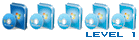
- Messages : 131
- Enregistré le : 03 déc. 2008, 10:33
- Configuration matérielle : portable vistaF3S familiale premium
réinstallation Windows xp pro[resolu]
Bonjour à tous,
je voudrais changer mon disque dur qui n'a pas une gros capacité
mais je ne possède pas le CD d'installation
est ce que je peux réinstaller windows avec le n° de série
Merci de votre aide
A bientôt
je voudrais changer mon disque dur qui n'a pas une gros capacité
mais je ne possède pas le CD d'installation
est ce que je peux réinstaller windows avec le n° de série
Merci de votre aide
A bientôt
Modifié en dernier par kikidala le 09 août 2012, 10:31, modifié 1 fois.
- nardino
- Modérateurs

- Messages : 11993
- Enregistré le : 05 févr. 2007, 17:38
- Localisation : Reims
- Contact :
Re: réinstallation Windows xp pro
Bonjour,
SI ton système fonctionne bien, pourquoi ne pas cloner le disque actuel ?
Voici plusieurs possibilités pour le faire : http://korben.info/6-outils-pour-cloner ... linux.html
@+
SI ton système fonctionne bien, pourquoi ne pas cloner le disque actuel ?
Voici plusieurs possibilités pour le faire : http://korben.info/6-outils-pour-cloner ... linux.html
@+
-
kikidala
- Débutant
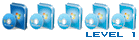
- Messages : 131
- Enregistré le : 03 déc. 2008, 10:33
- Configuration matérielle : portable vistaF3S familiale premium
Re: réinstallation Windows xp pro
Merci Nardino
je possède Acronis
je vais donc essayer de le faire
et te tiens au courant
bonne journée
je possède Acronis
je vais donc essayer de le faire
et te tiens au courant
bonne journée
-
kikidala
- Débutant
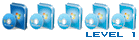
- Messages : 131
- Enregistré le : 03 déc. 2008, 10:33
- Configuration matérielle : portable vistaF3S familiale premium
Re: réinstallation Windows xp pro
Bonjour,
je reviens vers toi car j essaie aujourd'hui de reinstaller windows xp pro
avec acronis 2012, mais impossible je ne peux pas brancher mon 2 eme disk
sur mon PC
comment faire
merci de ton aide
@+
je reviens vers toi car j essaie aujourd'hui de reinstaller windows xp pro
avec acronis 2012, mais impossible je ne peux pas brancher mon 2 eme disk
sur mon PC
comment faire
merci de ton aide
@+
- nardino
- Modérateurs

- Messages : 11993
- Enregistré le : 05 févr. 2007, 17:38
- Localisation : Reims
- Contact :
Re: réinstallation Windows xp pro
Bonsoir,
Tu ne disposes pas d'entrées USB ?
@+
Tu ne disposes pas d'entrées USB ?
@+
-
kikidala
- Débutant
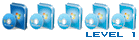
- Messages : 131
- Enregistré le : 03 déc. 2008, 10:33
- Configuration matérielle : portable vistaF3S familiale premium
Re: réinstallation Windows xp pro
je dispose bien d'une entrée USB mais pour connecter
mon disk il me faudrait un boitier je pense
Merci
@+
mon disk il me faudrait un boitier je pense
Merci
@+
- nardino
- Modérateurs

- Messages : 11993
- Enregistré le : 05 févr. 2007, 17:38
- Localisation : Reims
- Contact :
Re: réinstallation Windows xp pro
Bonjour,
Exact ou bien une base d'accueil pour disque si ce dernier est en SATA.
Exact ou bien une base d'accueil pour disque si ce dernier est en SATA.
@+Avec un ordinateur portable
agrandir la photo
Contrairement aux PC de bureau, les portables n'offrent qu'un emplacement pour disque dur. Pour en connecter deux, et effectuer une copie de l'un vers l'autre, vous devez donc passer par un boîtier externe. Mais avant d'acheter un nouveau disque dur 2,5 pouces, et un boîtier adapté, vous devez absolument savoir s'il vous faut un modèle IDE ou Sata, en fonction de l'interface dont votre portable est équipé.
Vous trouverez cette information dans la documentation de votre portable ou en tapant ses références dans Google. Si vous devez opter pour un disque dur IDE, par exemple, vous choisirez un boîtier externe USB pour disque dur de 2,5 pouces IDE.
1. Installez le nouveau disque dans un boîtier
Enlevez toutes les vis du boîtier externe. Ouvrez-le et installez le nouveau disque dur en le connectant à l'interface Sata ou IDE : un détrompeur vous aide à trouver le bon sens. Refermez le boîtier et revissez-le.
2. Connectez le boîtier à l'ordinateur portable
Branchez votre ordinateur portable sur le secteur, et allumez-le. Attendez que le Bureau de Windows apparaisse et connectez le boîtier externe sur un port USB : le système détecte et installe le nouveau périphérique.
3. Installez True Image
Pour copier l'exact contenu de votre ancien disque dur dans le nouveau, il vous faut un programme spécialisé. Nous vous recommandons Acronis True Image 10. Il présente l'avantage d'être facile d'emploi et rapide. Vous emploierez sa version d'évaluation, gratuite, mais limitée à 15 jours d'utilisation (le logiciel complet, édité par Micro Application, coûte 50 euros). Pour la télécharger, lancez votre navigateur et rendez-vous sur le site français d'Acronis, http://fr.acronis.com/ Survolez avec la souris la rubrique Particuliers et indépendants et dans la colonne Télécharger, cliquez sur Acronis ® True Image 10 Home.
Sur la page qui s'affiche, cliquez à nouveau sur le nom du fichier pour télécharger les quelque 100 Mo du programme. Une fois le logiciel rapatrié, lancez-le pour l'installer et suivez toutes les étapes de l'Assistant.
4. Copiez le contenu du vieux disque dans le nouveau
Lancez True Image. Cliquez sur la catégorie Disques durs située à droite. Puis, cliquez sur Cloner un disque pour lancer l'Assistant correspondant.
Cliquez sur Suivant et, comme Mode de clonage, sélectionnez Manuel. Cela vous permettra de copier toutes les partitions de l'ancien disque sur le nouveau, d'ajuster leurs tailles, etc. Validez en cliquant sur Suivant. Sélectionnez le disque dur source. Il est facile à reconnaître : il a une interface IDE ou Sata et possède, le plus souvent, des partitions.
Cliquez sur Suivant. Sélectionnez le disque cible, le seul à être connecté en USB, et cliquez sur Suivant.
Dans la fenêtre qui apparaît, il vous est demandé quel usage vous souhaitez faire de votre ancien disque dur après le clonage. Par défaut, l'option Conserver les données est activée. Nous vous conseillons de garder cette sélection sauf si vous souhaitez vous débarrasser de votre ancien disque dur, auquel cas sélectionnez Détruire les données. Cliquez sur Suivant. Le logiciel vous demande ensuite la manière dont les données vont être transférées.
Ce choix est important ! Si vous sélectionnez l'option En l'état, les données seront déplacées de l'ancien disque vers le nouveau sans changement de la taille des partitions. Si le nouveau disque a une capacité plus élevée que l'ancien, l'espace supplémentaire ne sera alors pas alloué et vous devrez créer une nouvelle partition. Dans ce cas, nous vous conseillons plutôt de choisir l'option Proportionnelle : les partitions seront redimensionnées en fonction de la taille du nouveau disque. L'option Manuelle, quant à elle, permet de changer manuellement la taille des partitions sur le disque cible. Elle est réservée aux utilisateurs expérimentés. Cliquez sur Suivant.
L'Assistant affiche ensuite la structure des disques durs sous forme graphique, celle du disque source avant clonage et celle du disque cible après clonage.
Cliquez sur Suivant. True Image affiche un récapitulatif des opérations à effectuer. Cliquez sur Procéder pour lancer le clonage.
Le logiciel vous demande de redémarrer le portable. Le clonage peut durer plusieurs heures, la durée de l'opération variant en fonction de la quantité de données à copier ainsi que de la vitesse de votre ancien disque dur.
5. Enlevez l'ancien disque dur...
Une fois la copie réalisée, éteignez votre portable et débranchez tous les câbles. Retirez aussi la batterie pour éviter d'éventuels problèmes électriques. Retournez l'ordinateur pour voir en dessous, et repérez la trappe d'accès au disque dur, souvent signalée par un logo en forme de cylindre. Si vous ne la voyez pas, c'est qu'elle se trouve sur le côté. Enlevez les vis pour ouvrir la trappe et accéder au disque dur.
Localisez ensuite les broches qui connectent le disque au portable. Sur certains modèles, un ruban permet d'extraire facilement le disque dur de la trappe : tirez dessus délicatement. Sinon, soulevez doucement le disque dur et sortez-le du portable en tirant horizontalement, dans le sens opposé aux broches.
Le disque dur est enchâssé dans un tiroir : sortez-le délicatement de son logement après avoir retiré les vis qui le maintiennent à l'intérieur.
6. ...et installez le nouveau
Enlevez toutes les vis du boîtier USB externe. Ouvrez-le et enlevez le nouveau disque dur.
Mettez le vieux disque à la place : vous pourrez ainsi vous en servir comme disque de sauvegarde externe. Refermez le boîtier et revissez-le. Mettez le nouveau disque dans le tiroir prévu pour le disque dur du portable. Revissez et insérez le tiroir dans la trappe qui doit accueillir le disque dur.
Revissez la trappe. Remettez la batterie. Rebranchez le PC sur le secteur et démarrez-le pour contrôler que tout fonctionne.
-
kikidala
- Débutant
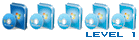
- Messages : 131
- Enregistré le : 03 déc. 2008, 10:33
- Configuration matérielle : portable vistaF3S familiale premium
Re: réinstallation Windows xp pro
Merci Nardino
j ai enfin reussi
mais autre question je voudrais créer 2 partitions est ce possible et comment faire
merci beaucoup
@+
j ai enfin reussi
mais autre question je voudrais créer 2 partitions est ce possible et comment faire
merci beaucoup
@+
-
kikidala
- Débutant
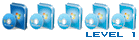
- Messages : 131
- Enregistré le : 03 déc. 2008, 10:33
- Configuration matérielle : portable vistaF3S familiale premium
Re: réinstallation Windows xp pro[résolu]
A nouveau moi Nardino
je viens de trouver comment faire
je te remercie pour tout
A bientôt
je viens de trouver comment faire
je te remercie pour tout
A bientôt
